Содержание
- 2. 1. Для початку створіть нове, досить велике зображення (яке в подальшому можна буде зменшити). Наприклад 400х400
- 3. 3. Додайте новий шар (Шари — Додати новий шар або Ctrl-Shift-N):
- 4. 4. Візьміть фігуру «Еліпс», встановіть товщину лінії 10 і виберіть білий або світло-блакитний колір. Намалюйте коло
- 5. 5. Тепер потрібно виділити область з колом. Для цього візьміть «Чарівну паличку» і клацнувши за межами
- 6. Потім застосуйте команду «Інвертувати вибране» (Редакція — Інвертувати вибране або Ctrl-I). Ось як після цих команд
- 7. 6. Для того, щоб розмити межі бульбашки застосуємо «Гаусовську розмитість» (Ефекти— Розмитість — Гаусовська…) з радіусом
- 8. 7. Не знімаючи виділення додайте ще один шар. Візьміть інструмент «Пензлик» з розміром 30, встановіть білий
- 9. Потім намалюйте на третьому шарі щось схоже на це:
- 10. 8. Застосуйте до останнього (третього) шару «Гаусовську розмитість» з радіусом 45:
- 11. 9. Додайте ще один шар. Використовуючи вікно властивостей цього шару (Шари —Властивості шару або F4) встановіть
- 12. 10. Намалюйте попереднім пензликом (але із світло-блакитним кольором), щось схоже на відблиск:
- 13. 11. І знову застосуйте до цього шару «Гаусовську розмитість». На цей раз з радіусом 100:
- 14. 12. Ось в принципі і все. Перед об’єднанням шарів (Зображення — Вирівняти або Ctrl-Shift-F) вилучіть самий
- 16. Скачать презентацию

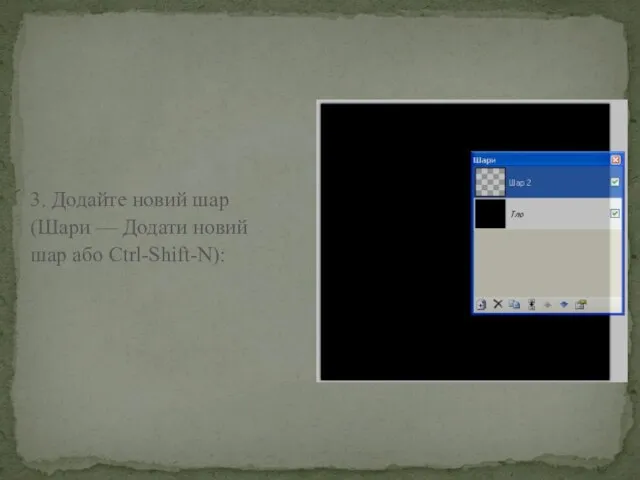
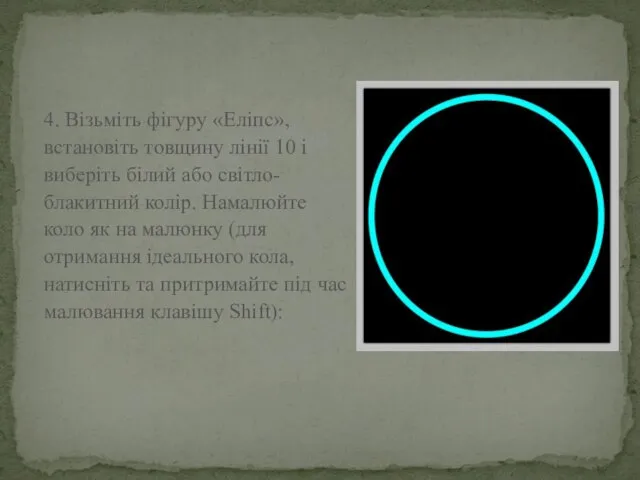
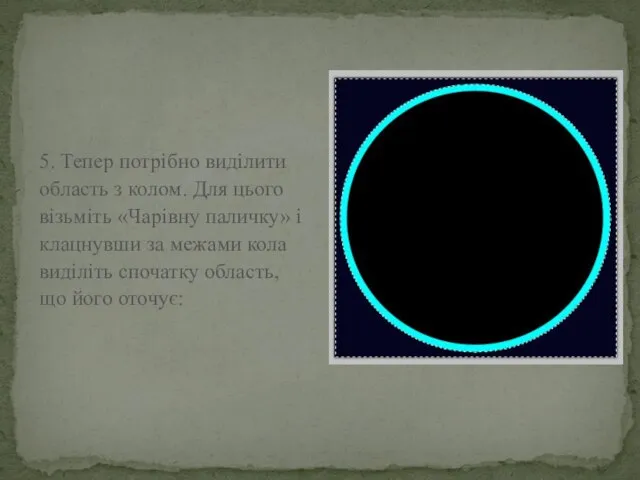

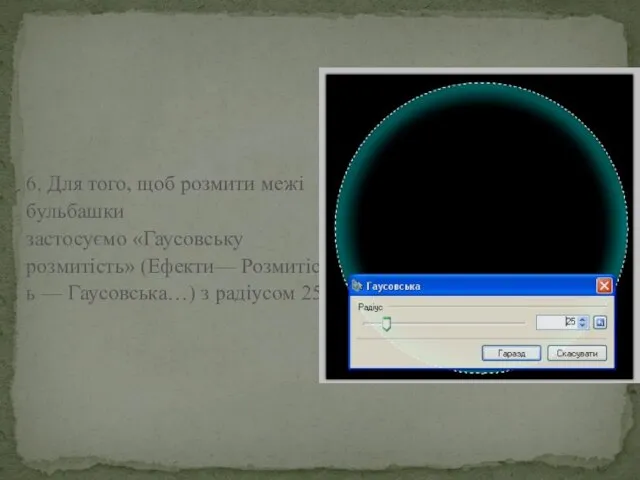
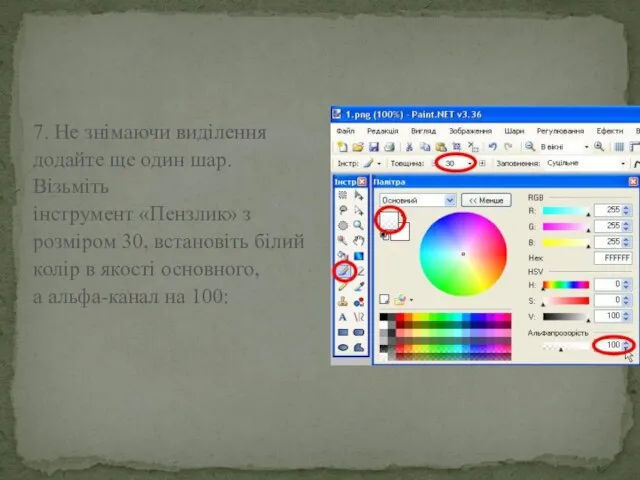
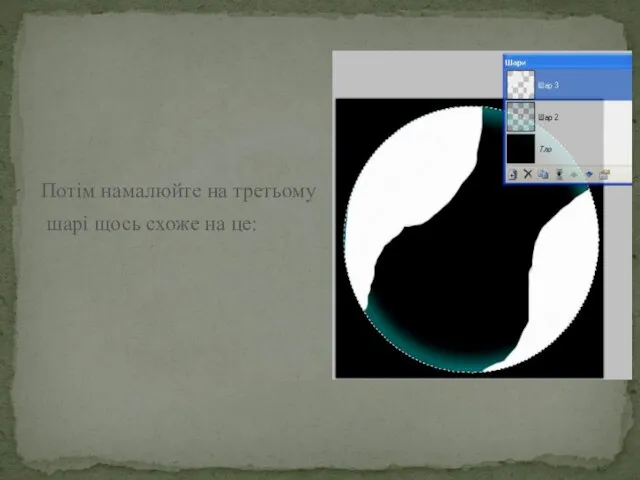
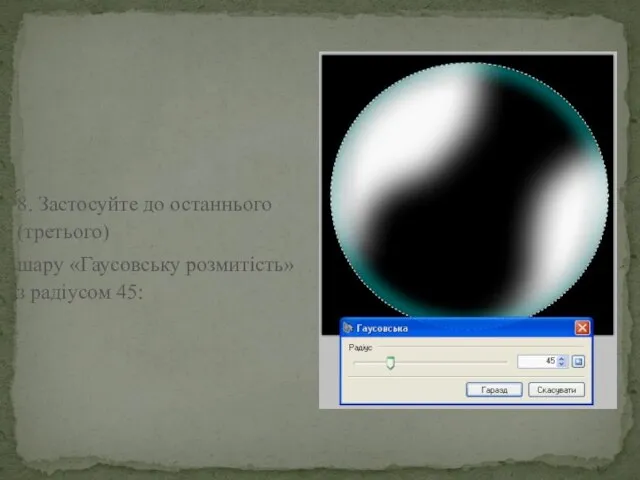
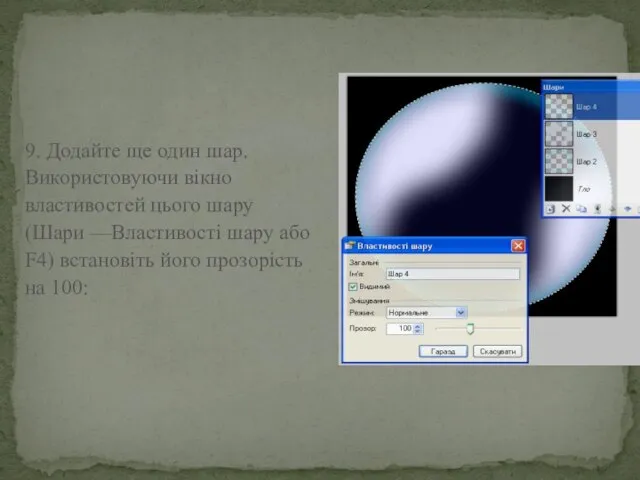

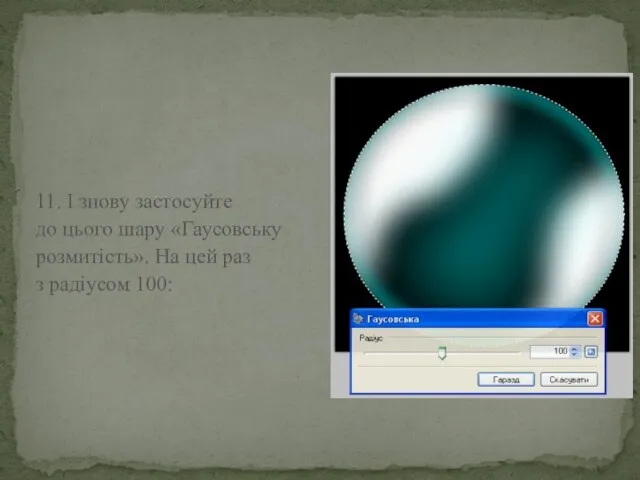
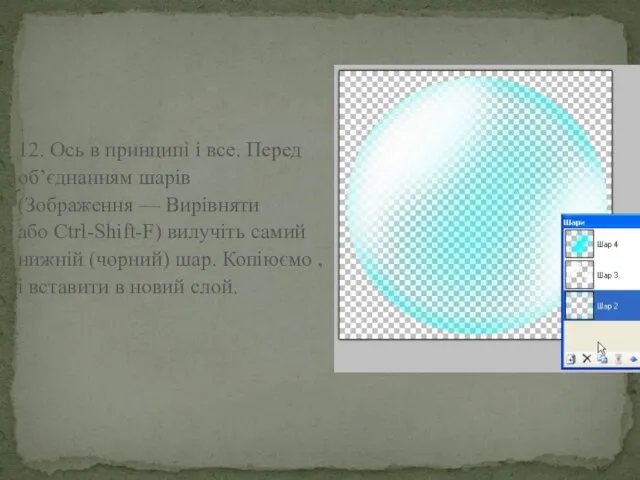
 Операционная система для смартфонов IOS
Операционная система для смартфонов IOS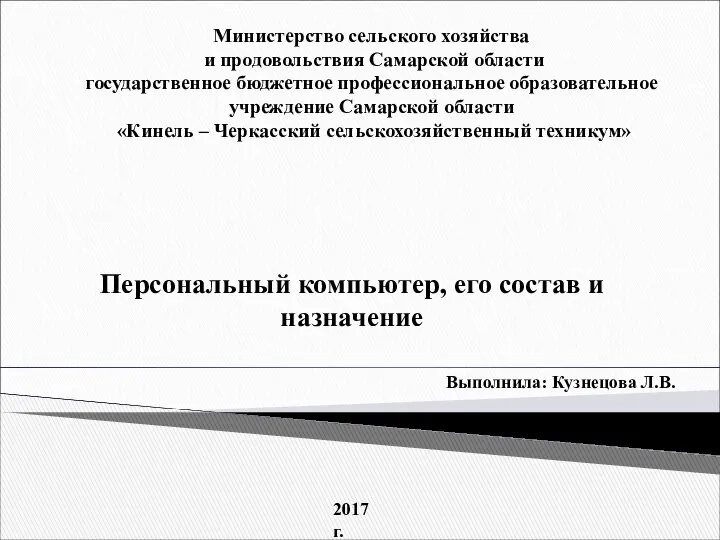 Персональный компьютер, его состав и назначение
Персональный компьютер, его состав и назначение Представление об информационной системе
Представление об информационной системе Социальные сети. Влияние социальных сетей на нравственное формирование подростков
Социальные сети. Влияние социальных сетей на нравственное формирование подростков Модели и моделирование
Модели и моделирование Сетевой архив проектно-сметной документации
Сетевой архив проектно-сметной документации Патерни проектування
Патерни проектування Интеллектуальные информационные системы
Интеллектуальные информационные системы Лекция 12. Работа с XML-данными в Java
Лекция 12. Работа с XML-данными в Java  Работа с интернет магазином, интернет - СМИ, интернет - библиотекой
Работа с интернет магазином, интернет - СМИ, интернет - библиотекой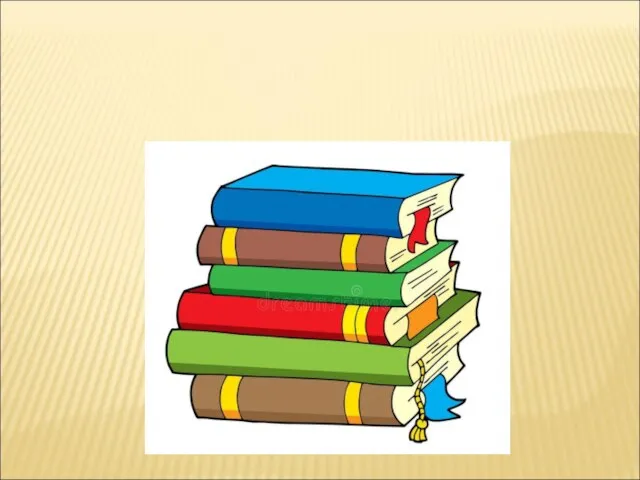 Структура книги
Структура книги Інформаційні технології
Інформаційні технології История создания и современное положение языка программирования Python
История создания и современное положение языка программирования Python Презентация по информатике Защита файлов и управление доступом к ним.
Презентация по информатике Защита файлов и управление доступом к ним.  Презентация "Основные понятия и составляющие информационной безопасности" - скачать презентации по Информатике
Презентация "Основные понятия и составляющие информационной безопасности" - скачать презентации по Информатике Работа с текстом в Adobe Photoshop
Работа с текстом в Adobe Photoshop Основные понятия журнального дизайна. Основные правила журнальных разворотов
Основные понятия журнального дизайна. Основные правила журнальных разворотов Блоки в AutoCad
Блоки в AutoCad Физические модели баз данных
Физические модели баз данных Криптография
Криптография Компьютерные и дистанционные технологии в образовании
Компьютерные и дистанционные технологии в образовании Особенности рекрутинга сайтами
Особенности рекрутинга сайтами Создание многостраничного печатного издания. Курсовая работа
Создание многостраничного печатного издания. Курсовая работа Файлы и папки
Файлы и папки Создание простой Web-страницы
Создание простой Web-страницы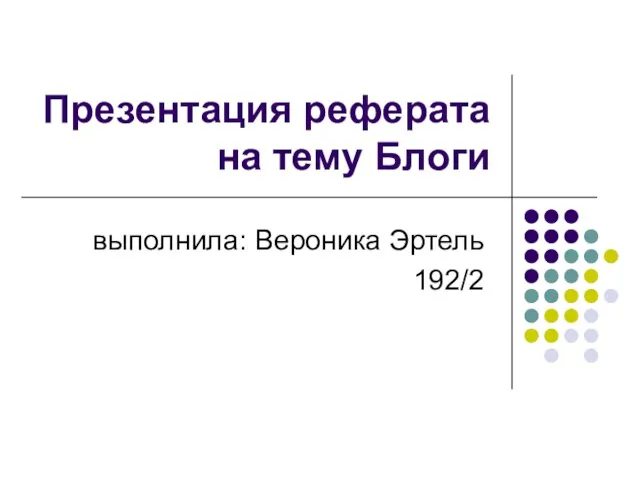 Презентация реферата на тему Блоги выполнила: Вероника Эртель 192/2
Презентация реферата на тему Блоги выполнила: Вероника Эртель 192/2 Информационные технологии
Информационные технологии  Створення документів в Microsoft Excel
Створення документів в Microsoft Excel